最新下载
热门教程
- 1
- 2
- 3
- 4
- 5
- 6
- 7
- 8
- 9
- 10
Win11共享文件打不开怎么解决
时间:2023-08-17 19:05:01 编辑:袖梨 来源:一聚教程网
很多小伙伴在日常办公或学习中都喜欢去共享各种文件,这样的传输速度非常的快,不过有些升级到Win11系统的小伙伴却发现共享的文件无法打开,那么遇到这种情况应该怎么办呢?下面是共享文件打不开的解决方法。
Win11共享文件打不开的解决方法
方法一
1、首先我们打开底部开始菜单,并搜索打开“防火墙”。
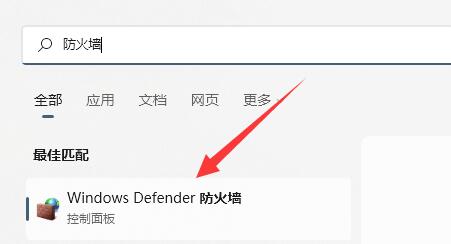
2、打开后,选择左上角“允许应用或功能通过windows defender防火墙”。
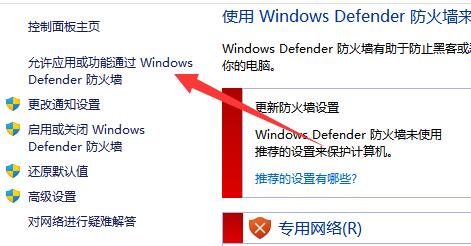
3、然后找到“文件和打印机共享”并全部勾选上即可。
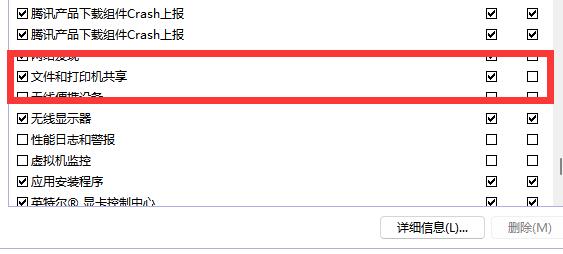
方法二
1、如果开启后还不行,就打开“控制面板”。
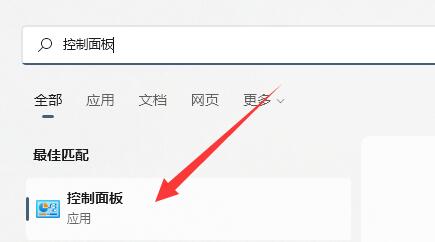
2、修改大图标后打开“网络和共享中心”设置。
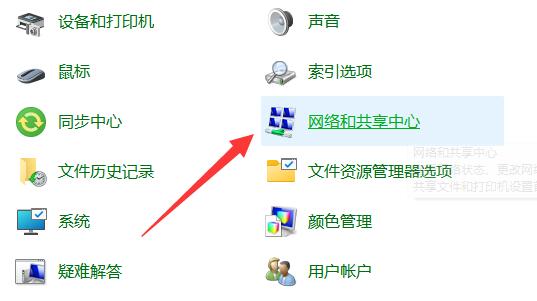
3、然后点开左边“更改高级共享设置”。
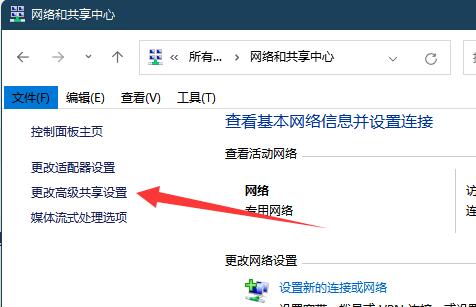
4、最后在底部选择“无密码保护的共享”并保存更改即可。
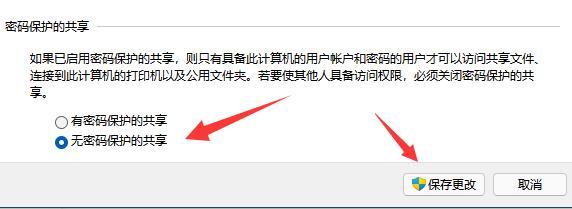
相关文章
- qq邮箱在哪里查找-qq邮箱官网登录入口地址 12-25
- 暗黑破坏神3中文版电脑版下载-暗黑破坏神2 1.13最新版本下载 12-25
- 新三国志曹操传魏国神兽秘境11层攻略 12-25
- windows10免费激活密钥大全-windows10激活密钥哪里能找 12-25
- 佣兵小镇斯拉欧加培养攻略分享 12-25
- 妖精动漫网页版登录入口-妖精动漫官网正版登录入口 12-25














